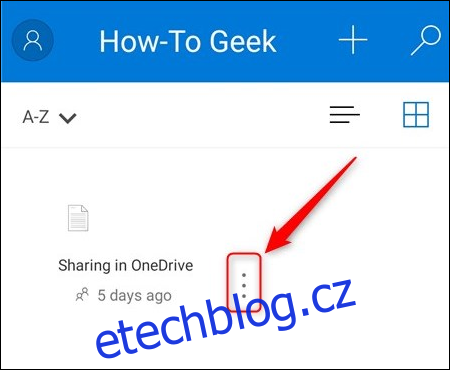Pokud máte účet Office 365 (zdarma nebo placený), pak máte OneDrive, aplikaci cloudového úložiště od Microsoftu. Cloudové úložiště je skvělé pro sdílení souborů s dalšími lidmi, tak se pojďme podívat, jak to funguje na OneDrive.
Soubory OneDrive můžete sdílet buď ze složky OneDrive v počítači (“klientské rozhraní”), webového rozhraní Office 365 nebo mobilní aplikace OneDrive. Která metoda je nejlepší závisí na vaší situaci a preferencích, ale Microsoft silně prosazuje své cloudové nabídky a toto stanovení priorit se projevuje v rozhraní OneDrive. Abych to nebyl příliš strohý, ale webové rozhraní Office 365 a aplikace OneDrive jsou mnohem hezčí a propracovanější než klientské rozhraní. Klientské rozhraní má také nejméně sedm různých způsobů sdílení, z nichž některé jsou kocovinou ze způsobů sdílení věcí ve starších verzích Windows. Z těchto důvodů se zde zaměříme na sdílení prostřednictvím aplikace OneDrive a webového rozhraní OneDrive.
Sdílení (a zrušení sdílení) souboru prostřednictvím mobilní aplikace OneDrive
Microsoft zjevně vynaložil určité úsilí na svou aplikaci OneDrive, protože možnost sdílení je jednoduchá a komplexní. Pro naše příklady zde budeme používat aplikaci pro Android, ale aplikace pro iOS je podobná. Upozorníme na to, když existují významné rozdíly.
Chcete-li sdílet soubor (nebo složku), klepněte na tři tečky vedle něj.
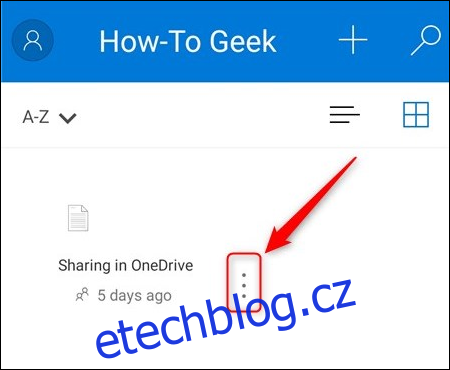
V zobrazené nabídce klepněte na „Sdílet“.
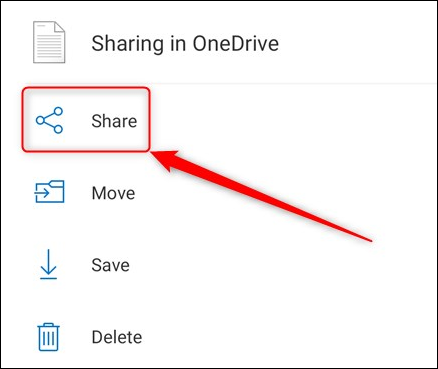
Otevře se možnosti sdílení. Ve výchozím nastavení umožňuje OneDrive lidem, se kterými sdílíte soubor, tento soubor upravovat. Můžete to změnit na možnost pouze prohlížet klepnutím na šipku vedle možnosti „Může upravovat“ a změňte ji na „Může zobrazit“. Můžete také „Nastavit datum vypršení platnosti“, což znamená, že soubor bude sdílen pouze po určitou dobu.
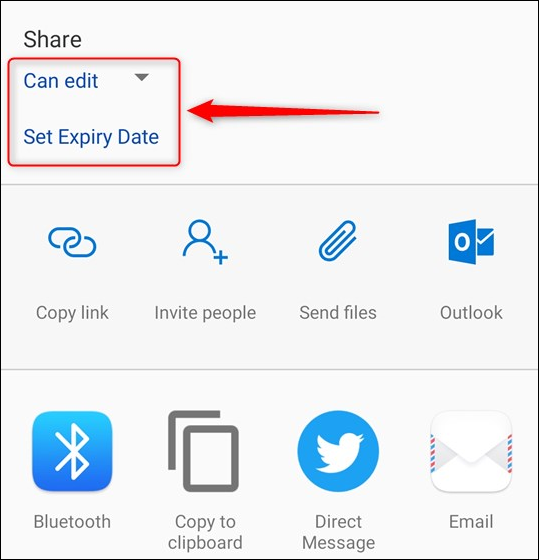
Poznámka: V mobilní aplikaci pro iPhone nebo iPad to funguje trochu jinak. V nabídce sdílení se zobrazí odkaz „Pouze zobrazit“ pro zakázání úprav. Zobrazí se možnost „Nastavení odkazu“, která vám umožní nastavit datum vypršení platnosti.
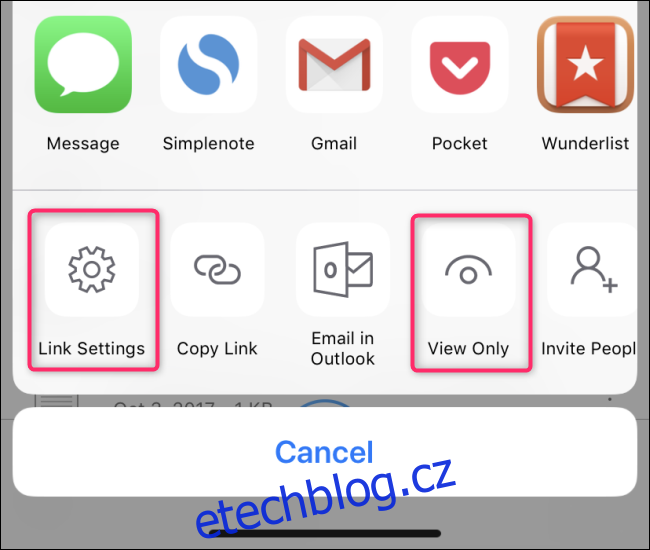
Jakmile nastavíte tyto možnosti, jak chcete (nebo je ponecháte s výchozími hodnotami), můžete svůj soubor sdílet. V horní části možností sdílení jsou výchozí možnosti sdílení OneDrive.
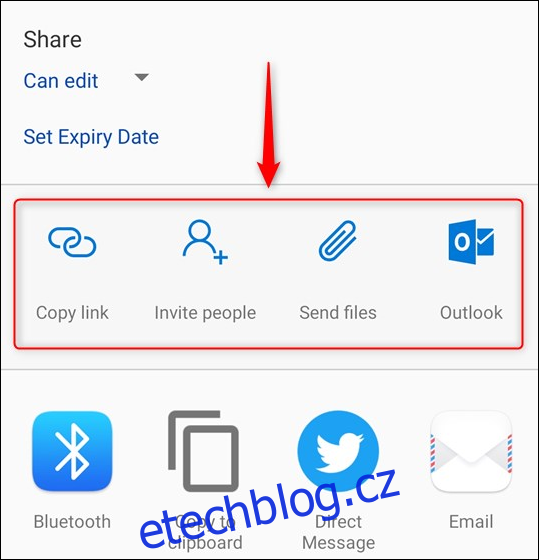
Poskytují následující způsoby sdílení:
Kopírovat odkaz: Vytvoří adresu URL a zkopíruje ji do schránky, abyste ji mohli vložit kamkoli chcete. Tento odkaz může použít kdokoli.
Pozvat lidi: Odešle odkaz na jednu nebo více e-mailových adres, které vyberete ze svých kontaktů nebo zadáte ručně. Tento odkaz mohou použít pouze lidé, kterým jej pošlete.
Odeslat soubory: Umožňuje odeslat soubor někomu. Soubor můžete odeslat pomocí e-mailu nebo jakékoli jiné komunikační aplikace v telefonu, jako je Slack nebo WhatsApp. Na rozdíl od „Kopírovat odkaz“ nebo „Pozvat lidi“, které lidem poskytují odkaz, na který mohou kliknout, se tímto odešle kopie souboru. Odkazy lze „zrušit sdílení“ kdykoli chcete, ale jakmile někomu pošlete soubor, může si jej ponechat navždy, takže toto používejte pouze v případě, že vám nevadí, že si soubor může ponechat příjemce.
Outlook: Pokud máte v telefonu Outlook, otevře se vám e-mail s odkazem, který můžete někomu poslat.
Pod těmito možnostmi jsou všechny aplikace a metody, které váš telefon poskytuje pro sdílení souboru, ať už je to Slack, WhatsApp, Signal, LINE, Twitter, Facebook, Bluetooth, WiFi Direct, e-mail nebo jakákoli jiná aplikace, kterou máte nainstalovanou. Klepněte na příslušnou ikonu a podle pokynů sdílejte soubor.
Chcete-li zrušit sdílení souboru, klepněte na tři tečky vedle něj a klepněte na ikonu informací.
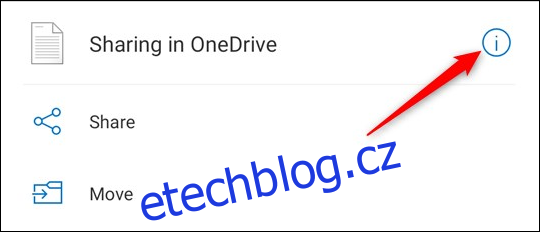
Tím se zobrazí vlastnosti souboru a dole se zobrazí, s kým jste soubor sdíleli.
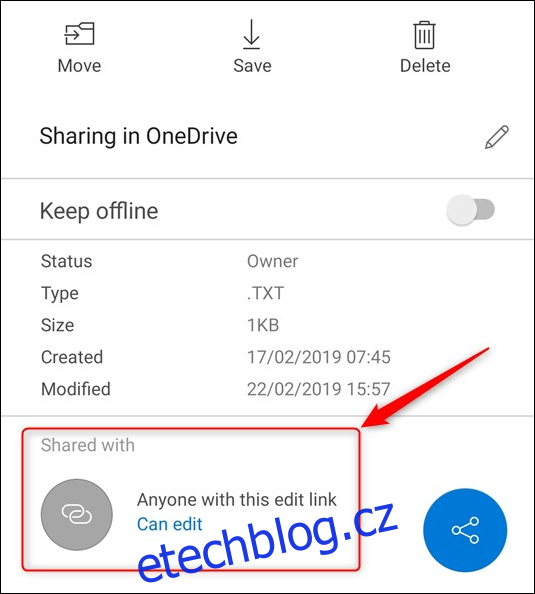
Klikněte na odkaz „Může upravovat“ (nebo „Může zobrazit“, pokud jste soubor sdíleli pouze pro prohlížení) a z nabídky, která se zobrazí, vyberte „Ukončit sdílení“. Kliknutím na „OK“ ukončíte sdílení souboru.

Sdílení (a zrušení sdílení) souboru prostřednictvím webového rozhraní O365
Přihlaste se Office 365 a přejděte na OneDrive.
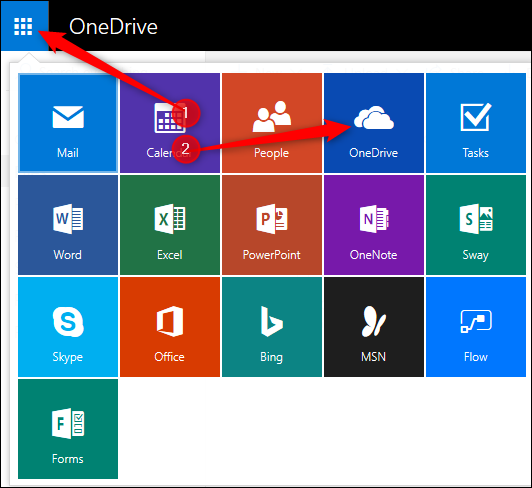
Vyberte soubor, který chcete sdílet, a v horní liště nabídky klikněte na „Sdílet“.
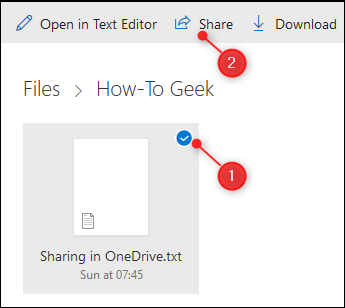
Zobrazí se možnosti sdílení souboru a jsou velmi podobné aplikaci OneDrive – výchozí možností sdílení je umožnit lidem upravovat soubor, který s nimi sdílíte, a můžete nastavit datum vypršení platnosti, pokud chcete soubor pouze sdílet po určitou dobu
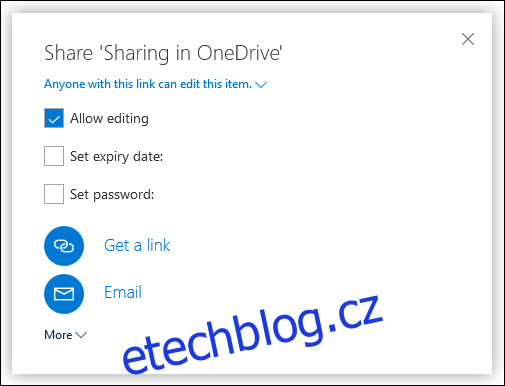
Možnost, která je dostupná pouze ve webovém rozhraní OneDrive, je chránit soubor heslem kliknutím na „Nastavit heslo“. To znamená, že když vytvoříte a odešlete odkaz na soubor, osoba bude moci odkaz otevřít pouze v případě, že má heslo. Pro bezpečnostní vědomí je to užitečná funkce a rozhodně stojí za to ji použít, pokud máte něco citlivého, co byste mohli sdílet.
Dvě primární možnosti odeslání odkazu jsou „Získat odkaz“ a „E-mail“.
Získat odkaz: Vytvoří odkaz, který můžete zkopírovat a vložit kamkoli chcete. Tento odkaz bude fungovat každému, kdo jej má.
E-mail: Otevře webovou poštu obsahující odkaz, kam můžete zadat jednu nebo více e-mailových adres a zprávu. Tento odkaz bude fungovat pouze lidem, kteří k němu přistupují pomocí zadaných e-mailových adres.
Kliknutím na „Více“ zobrazíte konkrétní služby, ve kterých můžete sdílet. V době psaní tohoto článku jsou tyto služby omezeny na Facebook, Twitter, LinkedIn a Weibo a po kliknutí na jednu z nich se otevře nové okno, kde se můžete přihlásit do dané služby a zveřejnit odkaz. Proč si Microsoft vybral tyto čtyři služby, je otázkou dohadů, ačkoli vlastní LinkedIn a Facebook, Twitter a Weibo mezi nimi pravděpodobně drží účty pro slušnou část internetové populace, ale proč čtyři aplikace a ne pět nebo šest , nebo více? Nejsme si jisti, ale pokud chcete sdílet soubor v jiné aplikaci, klikněte na „Získat odkaz“ a vložte odkaz do aplikace podle svého výběru.
Chcete-li zrušit sdílení souboru, vyberte jej a klikněte na ikonu informací v pravém horním rohu stránky OneDrive.
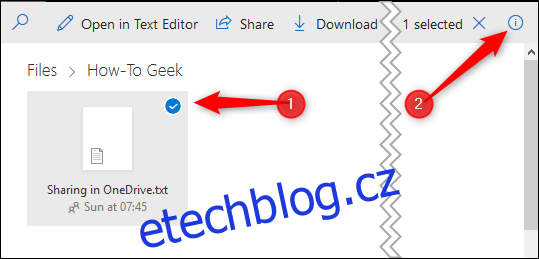
Tím se zobrazí vlastnosti souboru. Kliknutím na „Spravovat přístup“ zobrazíte, s kým jste soubor sdíleli.
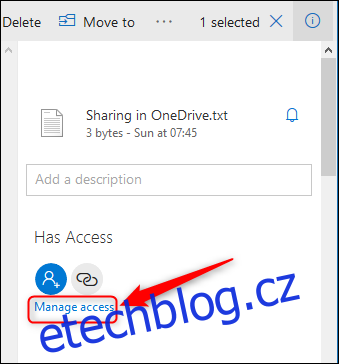
Zobrazí se seznam odkazů pro sdílení s uvedením, kdo má k souboru přístup a jaká má oprávnění.

Chcete-li změnit oprávnění, například vytvořit upravitelný soubor pouze pro zobrazení nebo přidat ochranu heslem, klikněte na šipku pod odkazem. Chcete-li ukončit sdílení souboru, klikněte na „x“ vedle odkazu. Zobrazí se varovná zpráva.
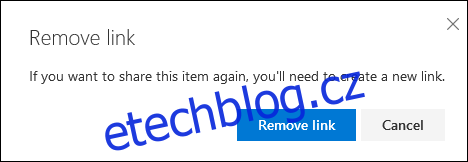
Kliknutím na „Odstranit odkaz“ ukončíte sdílení souboru. Tím se odstraní pouze tento odkaz, takže pokud chcete sdílení souboru úplně ukončit, budete muset odstranit všechny odkazy pro sdílení, které jste pro něj vytvořili.